蓝牙找不到了可以通过手机找到吗 电脑蓝牙找不到其他设备怎么办
更新时间:2024-01-10 11:01:20作者:jiang
现如今蓝牙技术已经成为我们日常生活中不可或缺的一部分,有时我们可能会遇到电脑的蓝牙无法找到其他设备的问题,这让我们感到困惑和不知所措。在这种情况下,我们是否可以通过手机来找回失踪的蓝牙设备呢?本文将探讨这个问题,并提供解决方案。无论是在工作中还是娱乐时,了解如何解决电脑蓝牙找不到其他设备的问题都是非常重要的。
具体步骤:
1.我们在“这台电脑”上点击鼠标右键,然后选择“属性”。

2.点击左上方的“设备管理器”。找到蓝牙、网络适配器,并点击旁边的小三角形。如果发现这些选项的前面有黄色感叹号,可以点击右键进行升级。
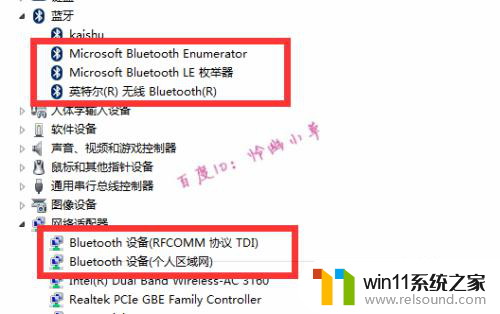
3.还可以在右下角任务栏中的蓝牙图标上点击鼠标右键,然后选择“打开设置”。
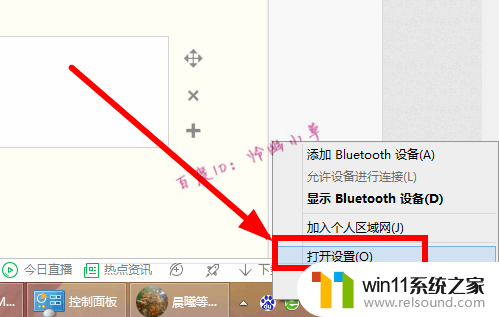
4.勾选允许蓝牙设备查找这台电脑,然后点击“确定”。
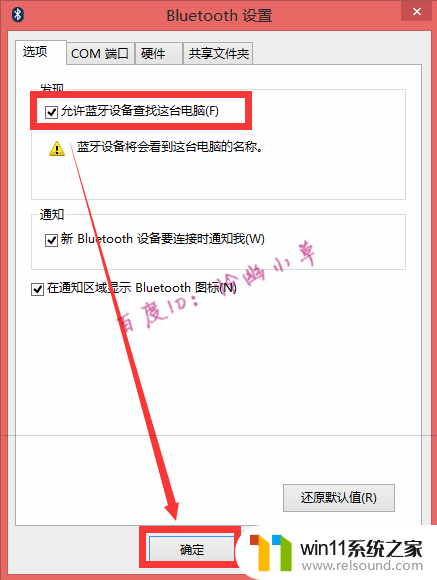
5.我们还可以按键盘上的windows+R键,然后输入services.msc运行。
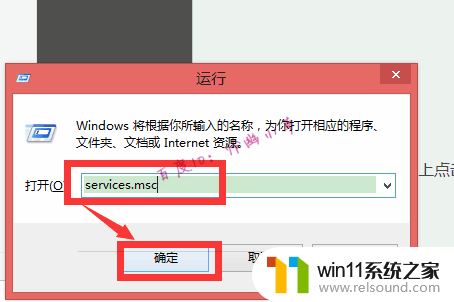
6.找到“Bluetooth Support Service”,右击后选择“属性”。
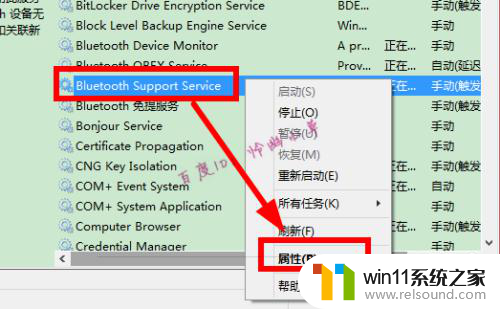
7. 看这里是不是手动、启动,如果不是,改一下就可以了。
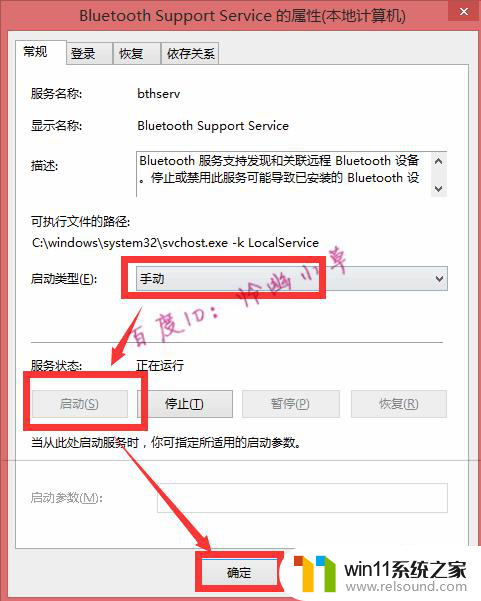
以上就是关于蓝牙找不到了可以通过手机找到吗的全部内容,如果你遇到了相同的情况,你可以按照以上方法来解决。
蓝牙找不到了可以通过手机找到吗 电脑蓝牙找不到其他设备怎么办相关教程
电脑教程推荐